Как скачать музыку на Android

Если слушать музыку с телефона онлайн нет возможности, скачайте предварительно на Андроид любимые треки и наслаждайтесь ими в поездке или в любых других условиях. Обо всех удобных и простых способах загрузки музыки на ваше устройство мы поговорим в этой статье.
Если вы желаете слушать на телефоне музыку в офлайн режиме, вам потребуется скачать треки в память устройства. На гаджетах с ОС Андроид вы можете сделать это несколькими способами, как из Интернета, так и с компьютера, если на нем есть любимые композиции.
Скачивание музыки из Интернета
Скачать музыку из Интернета вы можете с помощью специальных приложений или напрямую, через браузер, установленный на мобильном устройстве.
Приложения для загрузки музыки
Для загрузки музыки в телефон существует ряд приложений (Zaicev.net, RYT и т.д.), доступных для скачивания в магазине для Android. Найти их вы сможете, набрав в поисковой строке Play Market фразу «Скачать музыку». Рассмотрим их принцип работы на примере Zaycev.net:
Шаг 1. Скачайте приложение «Zaycev.Net» из Play Market.

Шаг 2. Запустите приложение. На главной странице вы увидите наиболее часто скачиваемые треки.

Шаг 3. Найдите музыку, которую желаете скачать. Вы можете воспользоваться строкой поиска, а также поискать треки среди новых или по жанрам.

Шаг 4. Выбрав песню, нажмите на нее для прослушивания. Если это действительно желаемая композиция, нажмите на кнопку в виде стрелки вниз для загрузки.

После завершения загрузки в панели уведомлений появится соответствующее оповещение. Скачанная песня по умолчанию находится в папке «Музыка» («Music») на телефоне, но вы можете выбрать другую в настройках приложения.
Похожим образом работают и другие мобильные приложения для загрузки музыки. Они удобны, но имеют существенный недостаток: в них можно найти только те композиции, которые есть в их базах. Если же ваш любимый трек в них отсутствует, то загрузить его не удастся. В таком случае стоит прибегнуть к следующему способу.
Скачивание музыки через браузер
Этот способ удобен тем, что не требует установки дополнительного ПО, а также позволяет скачать практически любую композицию.
Шаг 1. Откройте установленный на телефоне браузер и введите в поисковую строку фразу: ««название песни» скачать».

Шаг 2. На экране появится сайты, с которых можно скачать выбранный трек. Выберите подходящий и перейдите на него.

Шаг 3. Следуйте инструкции по скачиванию композиции на веб-ресурсе. Обычно нужно найти название трека на странице и напротив него нажать на кнопку «Скачать». После завершения композиция появится в папке «Загрузки».

Обратите внимание, что формат загружаемого файла должен быть музыкальным – mp3, wav и т.д. Если же вы заметите, что на телефон будет скачан файл с расширением .exe или иным, не имеющим отношения к музыке, не стоит его загружать. Возможно, под его видом скрывается вирус или вредоносное ПО.
При скачивании музыки через браузер используйте только проверенные ресурсы. Это Zaycev.net, mp3party.net, myzuka.org и аналогичные. Не посещайте неизвестные и подозрительные сайты, т.к. на них существует риск скачать вредоносное ПО или заразить устройство вирусами.
Скачивание музыки с ПК
Этот способ подходит, если у вас на компьютере есть большое количество музыки и вы желаете переместить ее в свой телефон. Он удобен, т.к. вы можете скопировать в гаджет сразу множество композиций. Скачивание аналогичного количества песен через приложения или через браузер займет гораздо больше времени.
Для перемещения музыкальных композиций в память устройства можно использовать USB-кабель или же воспользоваться облачным хранилищем.
Через USB-кабель
Чтобы скинуть музыку на телефон через кабель, выполните следующие действия:
Шаг 1. Соедините кабелем USB от мобильного устройства разъемы на корпусе телефона и компьютера. На экране смартфона должно появиться окно с выбором действий. Если этого не происходит, откройте панель уведомлений и нажмите на окно с надписью: «Зарядка устройства по USB».

Шаг 2. Выберите «Медиа-устройство (MTP)» или «Передача файлов».

Шаг 3. С помощью файлового менеджера или через «Мой компьютер» найдите в памяти ПК музыку, выберите необходимые треки и скопируйте их.

Шаг 4. Перейдите на телефоне в папку с музыкой и вставьте скопированные песни. Дождитесь завершения процесса.

Теперь вы можете отключить смартфон от компьютера и приступить к прослушиванию треков.
Через облачное хранилище
Облачные хранилища позволяют вам не только хранить файлы в Интернете, но и перемещать их между устройствами, если авторизоваться в облаке на каждом из них. С их помощью вы можете переместить музыку с компьютера на телефон, не используя для этого кабель. Облачное пространство предлагают большинство популярных поисковиков – Яндекс, Google, Mail и т.д. Выбирайте тот, в котором у вас есть электронная почта – это позволит вам не тратить время на создание нового почтового ящика. Инструкция ниже представлена на примере хранилища от Яндекс:
Шаг 1. Перейдите по ссылке и нажмите «Войти» в правой верхней части экрана.

Шаг 2. Авторизуйтесь, указав телефон или почту и пароль.

Шаг 3. Выберите папку «Музыка».

Шаг 4. Откройте «Мой компьютер», найдите каталог с песнями, выберите необходимые и перетащите их мышью в папку «Музыка» в хранилище.

Шаг 5. Дождитесь окончания загрузки.

Шаг 6. Откройте Play Market и скачайте на телефон приложение «Яндекс.Диск».

Шаг 7. Авторизуйтесь в приложении под теми же логином и паролем, что и на ПК.

Шаг 8. Перейдите в папку «Музыка».

Шаг 9. Нажмите на одну из песен пальцем и некоторое время подержите, чтобы выделить ее. Выделите и остальные треки.

Шаг 10. Нажмите на кнопку с тремя точками справа вверху и выберите «Скачать».

Шаг 11. Выберите папку в памяти телефона, куда должны быть загружены песни. Обычно это «Music»или «Музыка». Нажмите «Сохранить здесь».

Дождитесь завершения загрузки. Теперь файлы из облака скачаны на ваш телефон.
Скачивание через Bluetooth с другого телефона или ПК
Этот способ пригодится вам, если вы услышали песню у друга на телефоне и желаете скачать ее себе. Чтобы не тратить время на поиск, вы можете попросить его передать ее вам по Bluetooth. Для этого:
Шаг 1. Включите Bluetooth на обоих устройствах.

Шаг 2. На телефоне-источнике выберите трек и выделите его нажатием.

Шаг 3. В верхней части экрана нажмите «Поделиться» и в списке возможных способов передачи файла выберите «Bluetooth».

Шаг 4. Начнется поиск устройств. Выберите смартфон получателя файла.

Шаг 5. Кликните «Принять» на телефоне, получающем трек. Начнется скачивание файла.

Когда операция завершится, на обоих устройствах появится соответствующее уведомление.
Аналогичным образом, через Bluetooth, вы можете скачать на телефон файл с ноутбука или компьютера, если у последнего есть соответствующий адаптер.
Платный способ: Яндекс.Музыка, Deezer, Spotify
Если вы пользуетесь такими приложениями, как Яндекс.Музыка, Deezer, Spotify, МТС Music или аналогичными, либо слушаете музыку через ВК, то знаете, что скачиваются они полностью бесплатно, однако в них есть платная подписка. Одна из возможностей, которую она предлагает – это прослушивание музыки в офлайн-режиме без подключения к Интернету, подразумевающее скачивание необходимых треков в память телефона. Вот как это работает на примере Яндекс.Музыки:
Шаг 1. Запустите приложение.
Шаг 2. Чтобы скачать целый плейлист (собственный или сформированный сервисом), выберите его и нажмите на кнопку «Скачать».

Шаг 3. Чтобы загрузить отдельный трек, напротив его названия нажмите на кнопку с тремя точками и нажмите «Скачать» в открывшемся окне с доступными действиями.

Шаг 4. После скачивания в нижней части экрана нажмите на кнопку «Коллекция». В открывшемся окне выберите «Скачанные треки».

Теперь у вас есть доступ ко всем загруженным песням. Слушать их вы можете в случае отсутствия Интернета через интерфейс Яндекс.Музыки. Однако у этого способ есть недостаток: файлы хранятся в зашифрованном виде, скачать их в память телефона для прослушивания через другое приложение не удастся.
Вместо итогов
Скачать музыку на телефон можно шестью способами. Загрузка с компьютера через облако или кабель подойдет вам, если у вас на ПК большое количество музыки и вы желаете переместить ее в телефон для прослушивания. Скачивание через специальные приложения или непосредственно из Интернета через браузер актуальны для тех, кто желает быстро и просто скачать на смартфон одну-две любимые песни. Загрузка музыки через Bluetooth пригодится для перемещения файлов с ноутбука или ПК на телефон, а также в случаях, если вы хотите скачать музыку с телефона другого человека. Если вы слушаете любимые песни через такие приложения, как Яндекс.Музыка, Deezer и т.д., то при наличии платной подписки вы можете скачивать треки и слушать их офлайн, но только через интерфейс самого приложения.
Как перекинуть музыку с планшета на телефон

В вашей коллекции гаджетов присутствуют планшет и смартфон, но вы не знаете, как переместить музыку с одного устройства на другое? Вспомогательные модули, интернет и современная версия ОС позволят сделать эту операцию за несколько минут. В этом материале подробно рассказано, как можно перенести аудиофайлы с телефона на планшет.

Существует два простых способа:
- Через Bluetooth.
- При помощи облачного хранилища.
ВНИМАНИЕ! Инструкции, описанные ниже, подходят для всех актуальных операционных систем, на которых работают современные смартфоны и планшеты. Речь идет об Android, iOS, Windows.
Передаем музыку через Bluetooth
При помощи этого способа вы сможете передавать между разными устройствами и другие типы файлов, к примеру, фотографии и видеозаписи. Начинаем с телефона, с которого будут отправлены аудиофайлы:
- Заходим в менеджер файлов или в аудиоплеер (из него тоже можно отправлять файлы).
- Выбираем музыку, которую вы хотите перекинуть на планшет.
- Когда файлы выделены, нажимаем на верхнюю панель, там появится кнопка «Отправить…».
- Перед вам появится список вариантов отправки, выбираем Bluetooth.
- Начинается поиск устройств. Переходим ко второму устройству.
Теперь нужно сделать планшет видимым другим устройствам:
- Заходим в настройки планшета. Вам необходимо найти параметры сети. В этом разделе будут настройки Wi-Fi, передачи данных и Bluetooth, который нам и нужен.
- В разделе Bluetooth вы увидите свое устройство. Чтобы активировать передачу, необходимо поставить галочку напротив соответствующего пункта.
- В современных версиях устройств Bluetooth остается активным около 2-х минут. Этого достаточно, чтобы успеть подключиться и начать передачу файлов.
- Рекомендуется сразу переименовать устройство, чтобы потом не перепутать. Теперь ваш планшет готов к приему музыки с телефона.
Также Bluetooth можно включить из панели быстродействия на рабочем столе.
Передача музыки с телефона на планшет через облачное хранилище
Если оба гаджета привязаны к облачному хранилищу, то можно скопировать музыку с телефона в общую папку (Яндекс Диск, Dropbox, Google Disk), затем зайти в нее с планшета. Там вы обнаружите музыку. У нас пока эти сервисы не особо популярны, но если вы ими пользуетесь, то перенос музыки осуществится в разы быстрее, чем при помощи Bluetooth.
Как скачать музыку на планшет
Музыка – это то, что остается вечным в любые времена. Люди всегда любили, и будут любить музыку. Некоторых она вдохновляет, другие под нее отдыхают и сотни миллионы слушают ее ежедневно. Вот поэтому современные гаджеты, например, планшеты должны в первую очередь уметь воспроизводить музыку, а еще лучше обеспечить беспрепятственный доступ к ней. Но, к сожалению, то, что должно быть достоянием человечества иногда становится объектом наживы и заработка.
Магазин PlayMarket
Ежегодно создается огромное количество сайтов, где можно скачать и прослушать любую музыку без каких-либо юридических последствий для пользователя. Однако, сайты настолько забиты рекламой, что для того, чтобы скачать одну-единственную песню на планшет, порой нужно: ввести трудноразличимую «капчу», подождать пока проиграет несколько видеороликов и только тогда, если повезет, вам удастся загрузить хоть что-то.
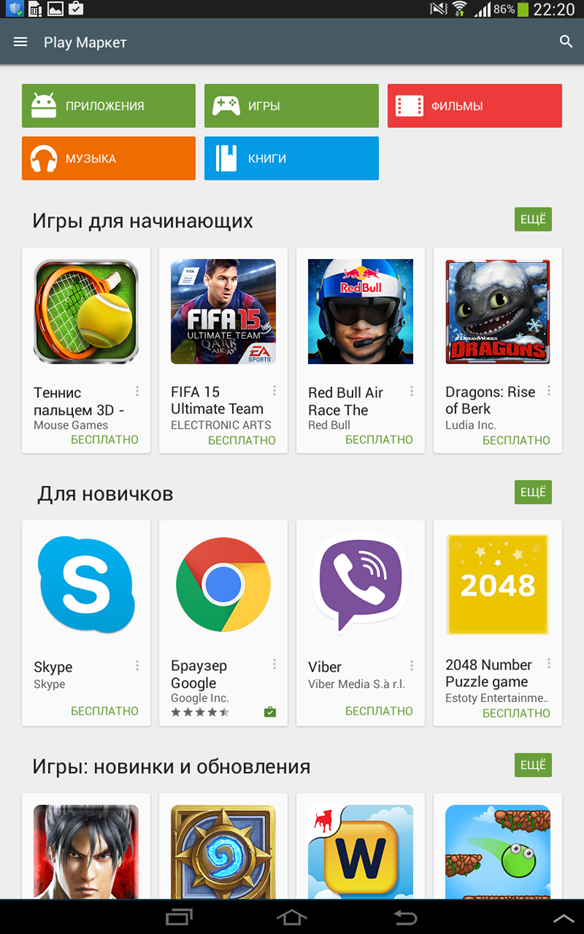
Вот поэтому свободные разработчики выкладывают программы для бесплатной загрузки песен, что сразу же избавляет пользователя от надоедливой рекламы и исключает из цепочки компьютер, через который и происходит поиск песен на сайтах.
Установка приложений
Запускаем ярлык интернет-магазина Google Play и сразу же переходим к строке поиска, потому что вручную искать программы будет проблематично и очень долго. В строке начинаем вводить ключевое слово «скачать» и сразу же видим появление списка, где выбираем 4-й или 5-й пункт, как на картинке ниже.
Обратите внимание, чем меньше слов вы используете для поиска, тем быстрей и качественней будет результат.
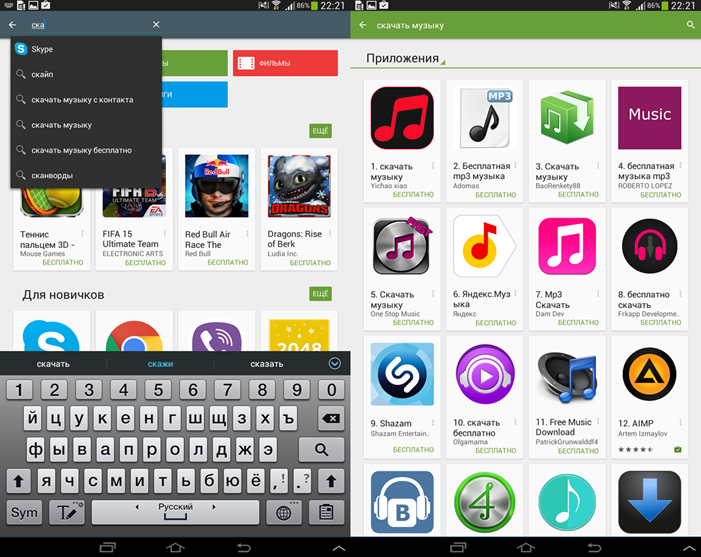
Заядлые меломаны рекомендуют пропустить первые два приложения и сразу же перейти к третьему, где изображен зеленый куб с нотой и стрелкой. Почему? Потому что на собственном опыте проверили неработоспособность этих программ.
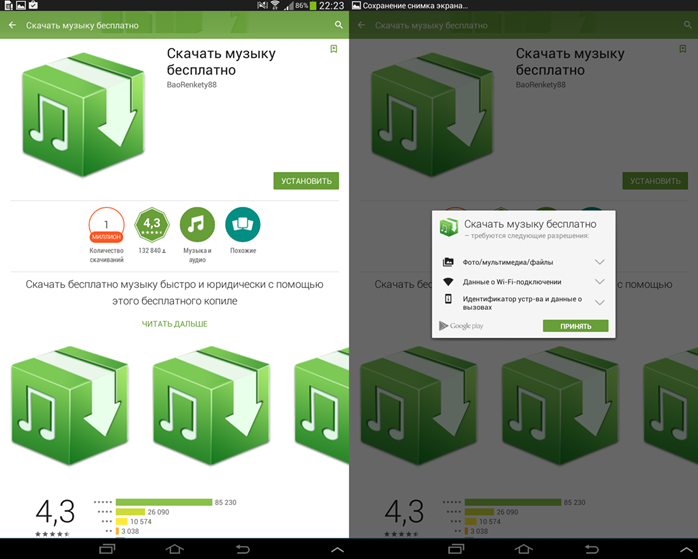
Утилита имеет достаточно высокую оценку – это уже радует, поэтому нажимаем на кнопку «Установить» для загрузки приложения на планшет. Даем разрешение на предоставление доступа к службам операционной системы и ожидаем окончания процесса установки всех конфигурационных файлов.
Тестирование утилиты
Порадовал русский пользовательский интерфейс, поэтому никаких проблем в процессе использования программы – не должно возникнуть. Нажимаем на строку поиска в самом вверху окна и для примера идеально подойдет музыка Баха.
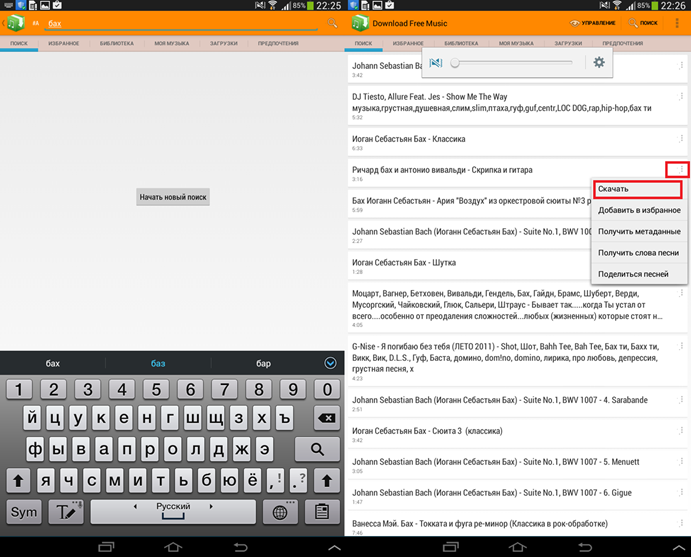
Поиск и скачивание
Обратите внимание, что помимо классических мелодий в поиске появятся и схожие песни либо переделанные – Remix. Для загрузки необходимо напротив композиции нажать кнопку и в выпадающем списке выбрать первый пункт.
Вы также можете добавить музыку в избранное и прослушивать ее в режиме онлайн, приложение можно использовать как удобный аудиоплеер.
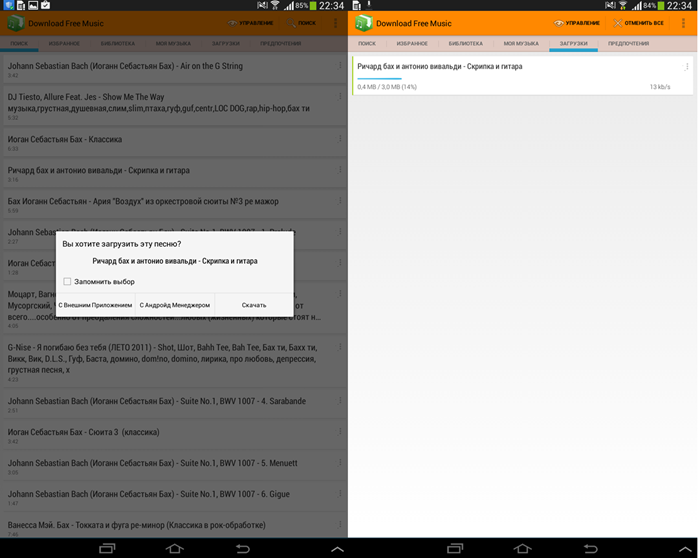
На выбор вам будет предложено три режима скачивания аудиофайла, самым простым из них является последний, вот и нажимаем третью кнопку. Скорость, конечно, не самая быстрая, но зато будет время найти какую-то другую музыку и поставить ее в очередь на загрузку.
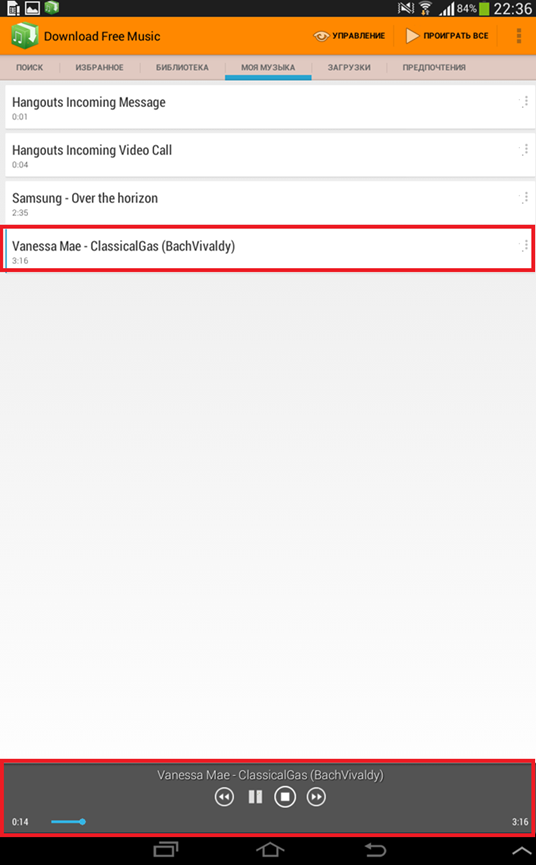
После чуть меньше минуты ожидания, песня успешно загрузилась на планшет и ее сразу же можно прослушать через приложение, смотрите на вышеприведенное изображение. Вы можете спокойно попробовать скачать и другие приложения, но заранее рекомендуем установить какой-то антивирус, так как пользователи жалуются на наличие вирусов, а это плохо.
Покупка песен
Компания Google и другие мировые информационные гиганты ведут широкомасштабную компанию по борьбе с пиратским контентом, вот поэтому буквально в том году, в интернет-магазине PlayMarket появилась новая вкладка – музыка.
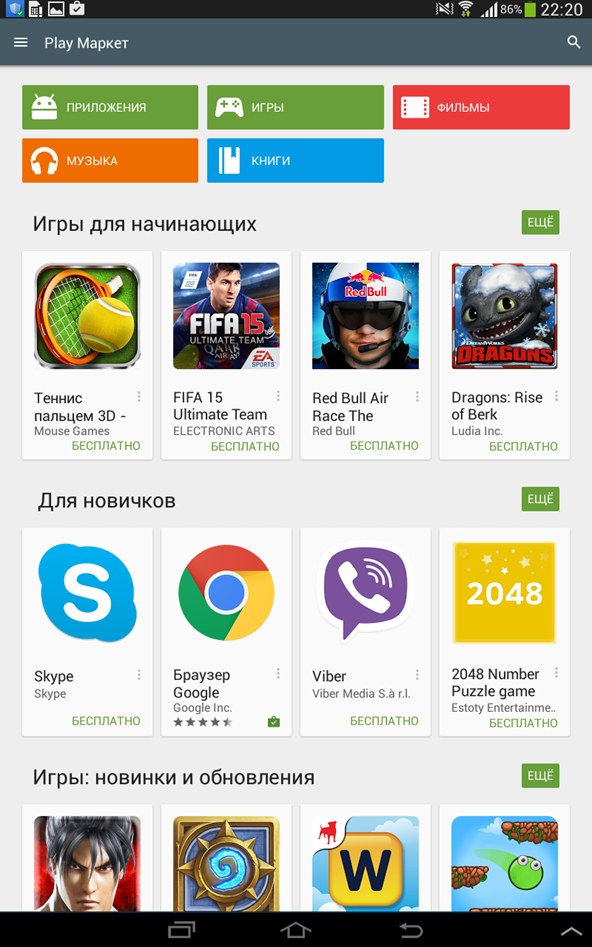
С помощью этой опции любой пользователь сможет купить музыкальные альбомы для планшета и с чистой совестью, что он не пират слушать в свое удовольствие. Чтобы более детально ознакомиться с программой, компания Google предоставляет 30-дневйный бесплатный период.
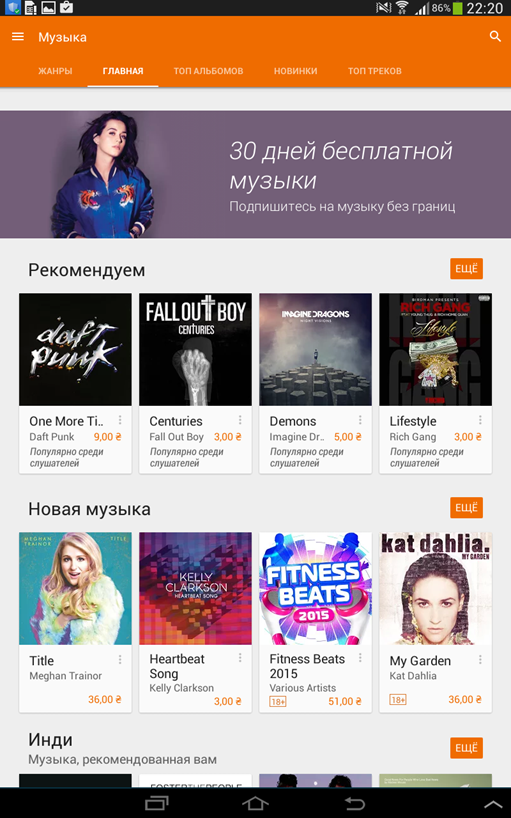
Во время которого вы сможете абсолютно бесплатно скачивать музыку на свой девайс, но для активации этого периода необходимо указать реквизиты кредитной карточки. Через 30 дней, если вы не откажетесь от услуги, с вашего счета будут списаны деньги за использование. Поэтому, если вы решили все-таки попробовать – следите за периодом истечения бесплатной лицензии, чтобы потом не пожалеть.
Плеер от Google
Если вы решили повременить, тогда можете использовать приложение – Play Музыка, как обычный плеер для планшета, который по умолчанию уже установлен вместе с последними обновлениями на PlayMarket.
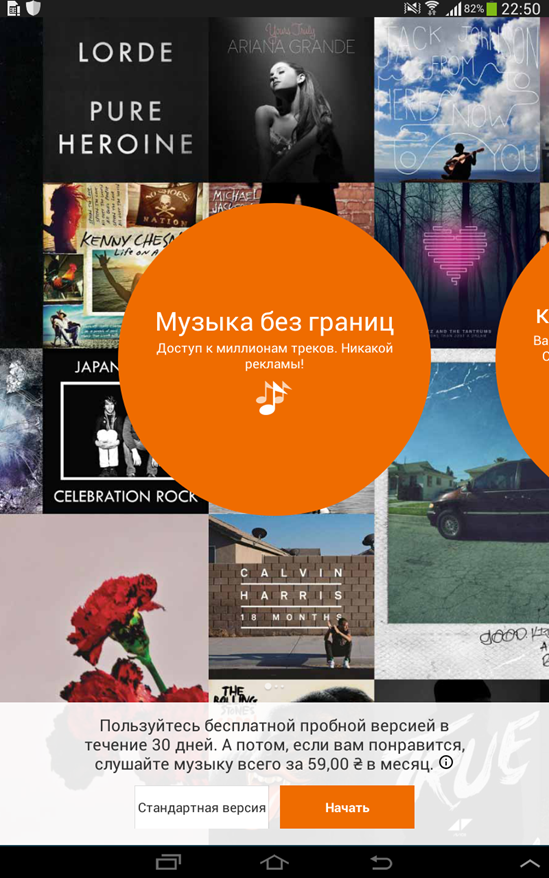
Это фирменное приложение также имеет русский интерфейс, все предельно понятно и легко в освоении. Вся имеющаяся музыка на девайсе автоматически добавляется в лист проигрывания, поэтому прибегать к дополнительным манипуляциям по добавлению не придется.
Вам достаточно выбрать нужную песню или их блок и нажать воспроизведение, далее утилита сделает все за вас. Обратите внимание, что сейчас воспроизводится недавно загруженная композиция Баха, что еще раз доказывает полную работоспособность вышерассмотренной программы.
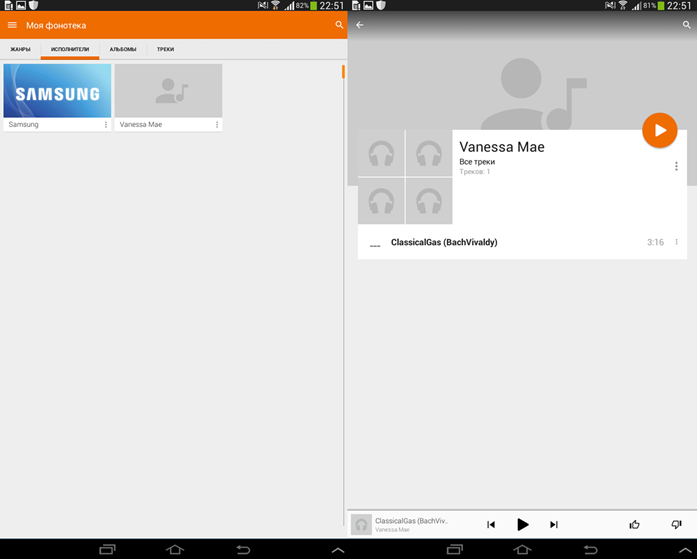
Не стоит сбрасывать со счетов и обычный компьютер, который также может быть использован для загрузки композиций и последующей передачи их на планшет через USB-кабель, хоть и присутствует ряд препятствий.
Источник https://setphone.ru/rukovodstva/kak-skachat-muzyku-na-android/
Источник https://androidtab.ru/kak-perekinut-muzyiku-s-plansheta-na-telefon/
Источник https://planshetuk.ru/android/muzyka-na-sensornyj-devajs
Источник